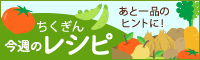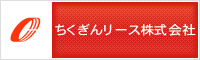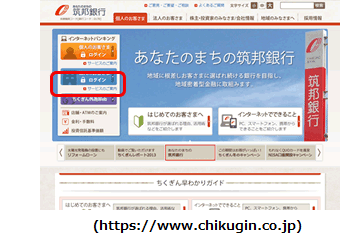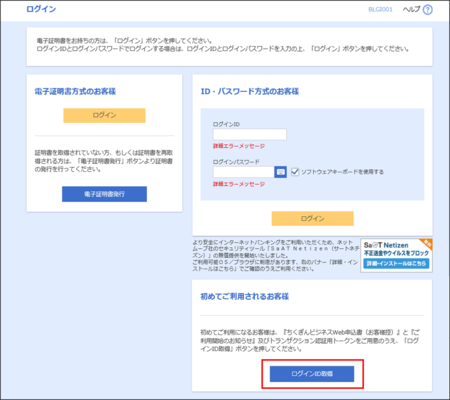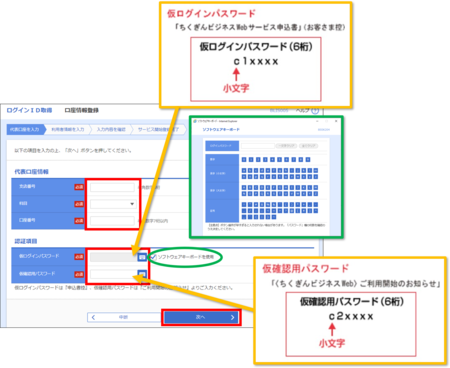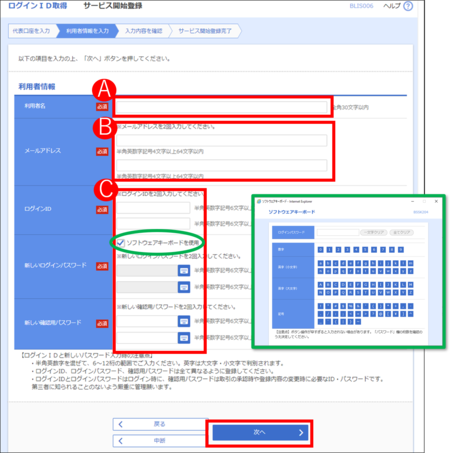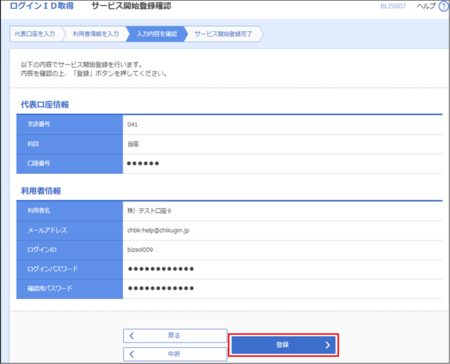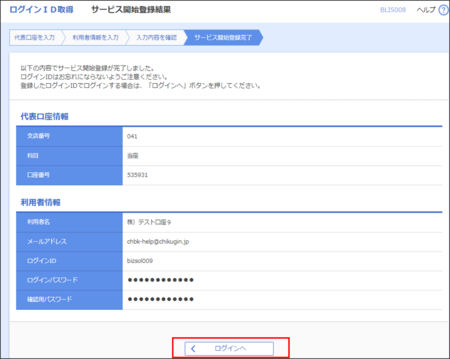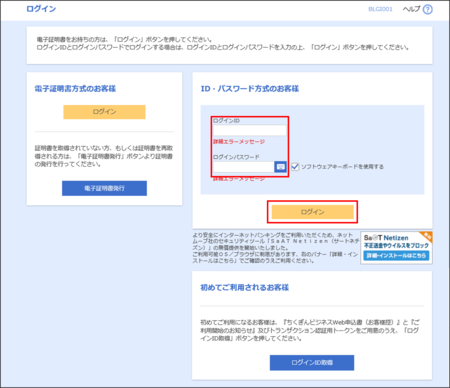法人向けインターネットサービス
ID・パスワード方式の手順
ご用意いただくもの
まずは、お手元に次の資料をご用意ください。
- 「ちくぎんビジネスWebサービス申込書(お客さま控)」
- 「<ちくぎんビジネスWeb>ご利用開始のお知らせ」
操作手順
操作手順は、電子証明書方式とID・パスワード方式では異なりますのでご注意ください。
以下は、「ID・パスワード方式」をご利用になるお客さま向けの操作手順となります。
手順1.ログインID取得
| ログイン |
当行ホームページ(https://www.chikugin.co.jp/)の法人用インターネットバンキング「ログイン」ボタンをクリックして、ログイン画面を表示してください。 |
| ログインID取得 |
「ログインID取得」ボタンをクリックしてください。 |
手順2.代表口座の登録
| 代表口座の登録 |
|
-
 ご確認ください
ご確認ください●「代表口座情報」および「仮ログインパスワード」は、「ちくぎんビジネスWebサービス申込書」(お客さま控)と同じ内容をご入力ください。
●「仮確認用パスワード」は、「〈ちくぎんビジネスWeb〉ご利用開始のお知らせ」と同じ内容をご入力ください。
手順3.サービスの開始
| マスターユーザ情報(利用者情報)の入力 |
|
| マスターユーザ情報(利用者情報)の確認・登録 |
入力情報確認後、「登録」ボタンをクリックしてください。 |
| ログイン |
「ログインへ」ボタンをクリックしてください。 |
4.ちくぎんビジネスWebにログイン
| 「ログイン」クリック |
手順3にて登録した「ログインID」「ログインパスワード」を入力し、「ログイン」ボタンをクリックしてください。 |
| 「ログイン」完了 |